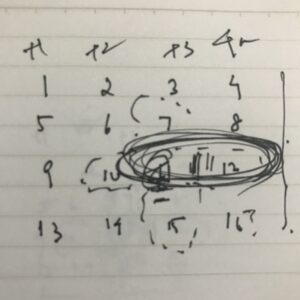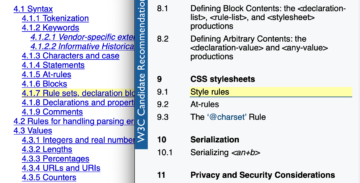Google Analytics est un puissant logiciel d'analyse. Une façon courante de l'utiliser consiste simplement à placer l'extrait de code JavaScript sur chaque modèle de page que vous avez et à le laisser collecter des données de base sur les visiteurs uniques, les pages vues, etc. C’est utile, mais c’est aussi le strict minimum. Supposons qu'il y ait un bouton important sur votre site. En passant au niveau supérieur, vous pouvez envoyer des événements personnalisés pour suivre les utilisateurs cliquant sur ce bouton. Ce sont les des analyses qui comptent le plus.
Plus loin dans cette voie se trouve le suivi des analyses du commerce électronique. C'est très délicat, car cela nécessite que vous envoyiez des événements à Google Analytics pour les ventes, les cas d'ajout/suppression d'éléments du panier, les vues sur les produits… toutes sortes de choses. Si vous ne faites pas tout cela (et ne le faites pas correctement), vous n’obtiendrez pas de bonnes informations analytiques.
Encore une autre raison pour laquelle j'aime WooCommerce! Au lieu que cette intégration analytique soit un effort monumental et une dette technique substantielle à maintenir, il vous suffit d'installer le Plugin WooCommerce Google Analytics et c'est tout. Et aussi : c’est gratuit.
Je l'ai intégré depuis des mois ici même sur CSS-Tricks, et je peux le confirmer :
- C’était un effort proche de zéro.
- Ça fonctionne.


Maintenant, pour être clair, WooCommerce a ses propres analyses intégrées. Si ce qui vous intéresse, ce sont les rapports de ventes, les meilleurs vendeurs et des trucs comme ça, ce sont les tableaux de bord que je consulterais. Mais il y a certaines choses que les analyses WooCommerce intégrées ne font tout simplement pas. Par exemple, je peux maintenant consulter l'entonnoir de vente sur Google Analytics :

CSS-Tricks n'est pas exactement un site Web axé sur le commerce électronique, donc l'entonnoir commence très large et devient super (super) petit – mais bon, au moins je peux le confirmer et le voir de mes propres yeux. De plus, je peux glaner quelques informations ici, comme le fait que 66/70 personnes ont finalisé leur paiement une fois arrivées (assez bien), mais seulement 70/525 ont même procédé à leur paiement après avoir ajouté au panier, donc je perds beaucoup de les gens à ce stade.
Voici quelques données plus intéressantes que seul Google Analytics connaît :

Sur 66 ventes, 56 provenaient de retour des visiteurs, pas de nouveaux visiteurs. Les gens ont donc tendance à ne pas acheter au premier regard, mais à revenir plus tard. Je ne sais pas si cela signifie que je devrais rendre les choses plus attrayantes pour ces nouveaux visiteurs ou si je devrais plutôt le rappeler aux gens après l’avoir consulté. Quoi qu’il en soit, maintenant je le sais parce que j’ai les données.
Il y a des données dans les analyses WooCommerce que je devrais normalement accéder à Google Analytics pour voir. Je peux voir les commandes individuelles. Je peux voir quels sont les meilleurs vendeurs et comparer les ventes de produits sur différentes périodes. Toutes les choses utiles, et vous apprécierez peut-être d'avoir tout cela au même endroit.

Encore une fois, ce que je préfère, c'est d'avoir toutes ces données. On dirait que cela aurait dû être durement gagné, mais il a suffi de cliquer sur quelques boutons. C’est pourquoi je ne regrette jamais de faire les choses de la manière standard de WordPress et WooCommerce ! Les choses ont tendance à fonctionner !
Source : https://css-tricks.com/woocommerce-google-analytics/
- Tous
- analytique
- Bit
- acheter
- Passer au paiement
- code
- Commun
- données
- Dette
- e-commerce
- événements
- Prénom
- First Look
- Test d'anglais
- Bien
- Google Analytics
- ici
- HTTPS
- d'information
- idées.
- l'intégration
- IT
- JavaScript
- regardé
- Fabrication
- mois
- passer commande
- Personnes
- plug-in
- Produit
- Rapports
- vente
- Sellers
- So
- Logiciels
- Sponsorisé
- Étape
- Technique
- fiable
- top
- suivre
- Tracking
- circulation
- utilisateurs
- Site Web
- Outils de gestion
- vos contrats
- zéro